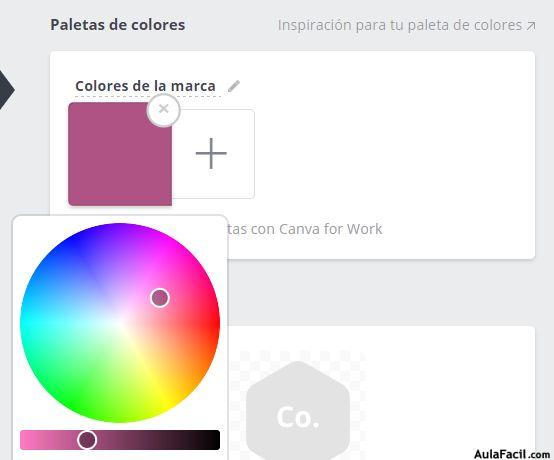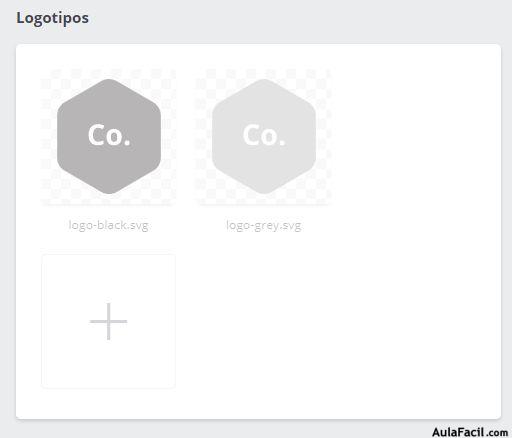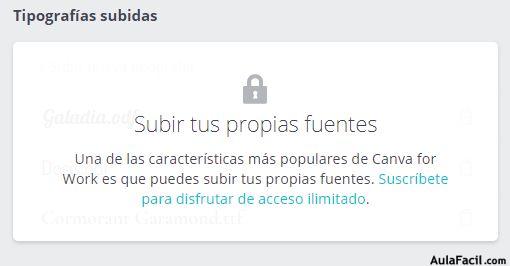Interfaz de Canva
Una vez que ya hayamos creado nuestra cuenta en Canva automáticamente nos aparece la interfaz completa de la web, que es como la verás en esta imagen:
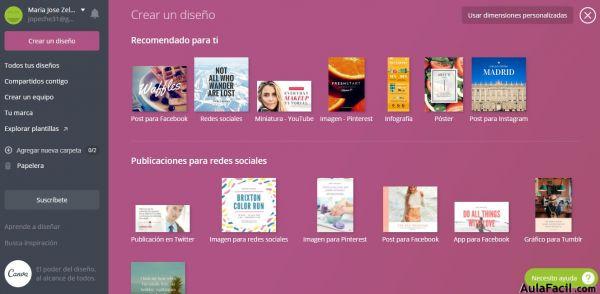
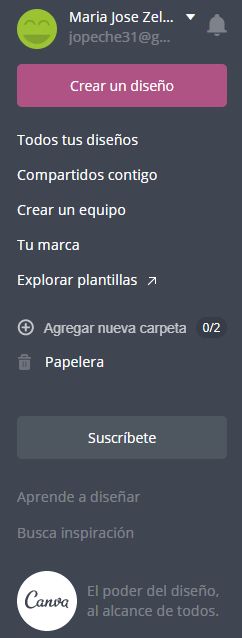 En la parte izquierda de la pantalla encontraremos:
En la parte izquierda de la pantalla encontraremos:
- Usuario: Nombre con el que te haz identificado en la web de Canva y tu correo.
- Crear un diseño: Al pulsar sobre este botón nos aparecerán todas las plantillas que ofrece el programa.
- Todos us diseños: Aquí encontrarás todos los diseños que hayas creado en esta web. Canva te permite grabar cada uno de los diseños que has elaborado. Esto es bueno ya que en ciertas ocasiones podrás reutilizar los diseños en caso que así lo desees.
- Compartidos contigo: Aquí encontrarás todos los diseños que tu equipo te haya compartido. En ellos puedes colaborar dando "me gusta", comentando o editando los diseños que te hayan sido compartidos.
- Crear tu equipo: Puedes crear un equipo GRATIS de hasta 10 miembros . Al crear un equipo, es muy fácil compartir diseños y carpetas, las cuales entre todo el equipo podrán modificar las imágenes creadas si necesidad de estar presencialmente, es decir lo pones en Canva y compartes la imagen para que entre tu equipo lo modifiquen si así lo consideran necesario.
- Tu marca: En esta sección podremos cambiar la apariencia de nuestra portada dentro de la web. En mi caso la tengo en color púrpura, pero tu mismo puedes cambiarlo al color que desees. En caso que te suscribas a "Canvas para trabajar" puedes agregar diferentes Tipografías. Así mismo podemos subir nuestros propios logos.